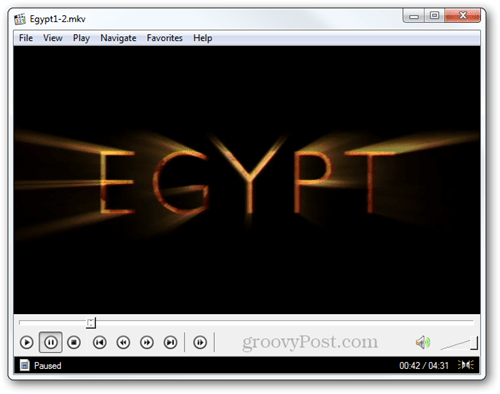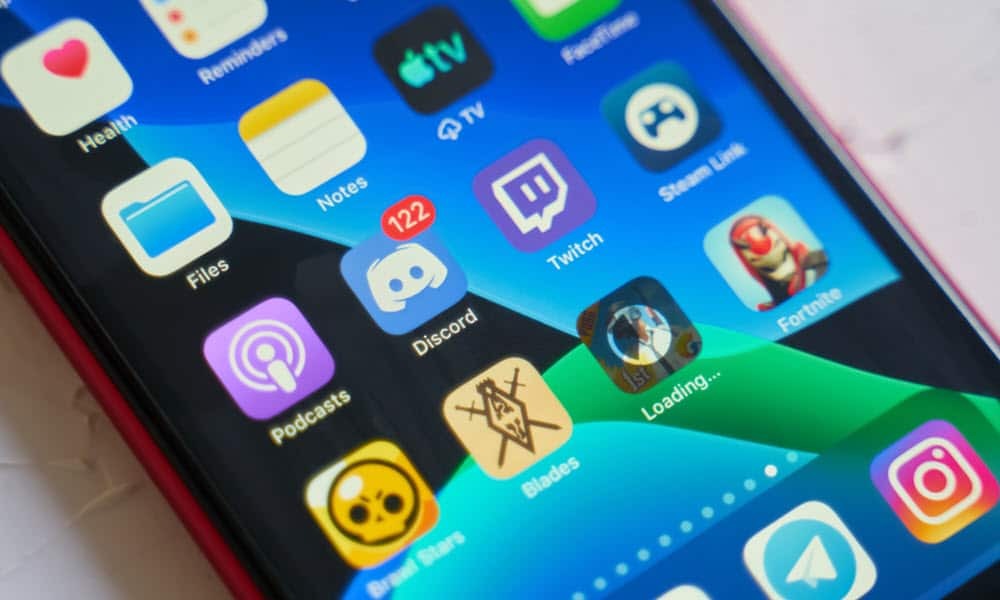Cum să extrageți DVD-urile în format MP4 / MKV
Frâna De Mână / / March 17, 2020
DVD-urile noi au un prost obicei de a se zgâria în momentul în care le scoateți din caz. Iată o metodă excelentă pentru salvarea copiilor, folosind un instrument gratuit în mai puțin de 5 minute!
 Dacă aveți o mulțime de DVD-uri, știți cum poate fi o durere odată ce toate s-au zgâriat și trebuie să mergeți să le cumpărați din nou. Acesta este motivul pentru care primul lucru pe care îl fac când cumpăr un DVD nou este RIP este un format de înaltă calitate folosind HandBrake. În acest tutorial vă voi arăta procesul pe care îl parcurg, astfel încât să-l puteți extinde și să vă faceți backup media înainte de a fi prea târziu.
Dacă aveți o mulțime de DVD-uri, știți cum poate fi o durere odată ce toate s-au zgâriat și trebuie să mergeți să le cumpărați din nou. Acesta este motivul pentru care primul lucru pe care îl fac când cumpăr un DVD nou este RIP este un format de înaltă calitate folosind HandBrake. În acest tutorial vă voi arăta procesul pe care îl parcurg, astfel încât să-l puteți extinde și să vă faceți backup media înainte de a fi prea târziu.
Înainte de a începe, va trebui să descărcați un HandBrake de instalare - o aplicație gratuită pentru Windows, Mac OS X și chiar Ubuntu. Puteți obține gratuit de pe site-ul oficial HandBrake. Am vorbit despre Frâna de mână mult deoarece este instrumentul nostru free-free pentru transcodarea datelor.
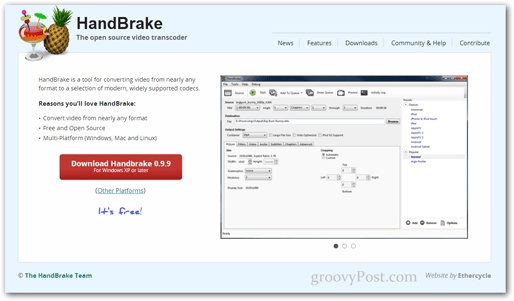
Deoarece HandBrake poate necesita unele actualizări de fișiere, vă recomand să îl lansați ca administrator. Pentru a face acest lucru, deschideți meniul Start și tastați
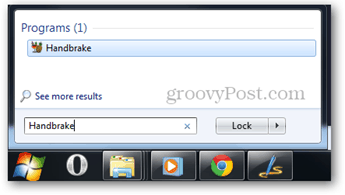
Setarea unui director de ieșire implicit
Dacă este prima dată când utilizați HandBrake, va trebui să setați un director de ieșire implicit pentru fișierele dvs. Dacă nu știți cum să faceți acest lucru, iată un tutorial rapid care vă poate ajuta.
Configurarea setărilor de ieșire
Acum a sosit momentul să înceapă. Introduceți DVD-ul și apoi apăsați butonul Sursă pentru a selecta directorul său.
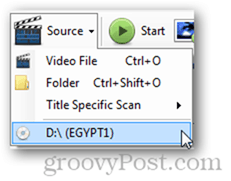
După ce ați selectat sursa dvs., HandBrake va analiza conținutul și vă va oferi o listă de titluri din care ați ales.
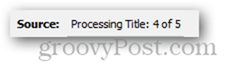
Pentru acest tutorial, voi elimina doar un capitol de pe DVD, însă puteți seta HandBrake să extragă cât mai multe sau cât mai puține capitole.
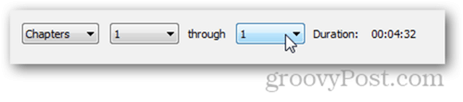
Asigurați-vă că selectați formatul preferat - MP4 sau MKV. Personal, îmi plac mai bine MKV-urile.
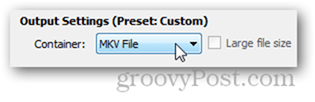
Puteți regla setările rip-ului dvs. și puteți configura tot felul de opțiuni diferite, cum ar fi, rata de cadru, decuparea imaginilor, rezoluția, compresia video și așa mai departe.
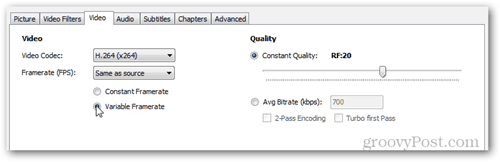
Există, de asemenea, opțiunea de a selecta dintr-o varietate de presetări diferite, dacă doriți să convertiți DVD-ul pentru un anumit dispozitiv (poate pentru un iPad sau poate pentru un iPhone?). Acest lucru este foarte util dacă nu știți bitratul optim pe care îl acceptă dispozitivul dvs. și doriți doar o setare video rapidă, astfel încât să vă asigurați că videoclipul dvs. va fi redat corect.
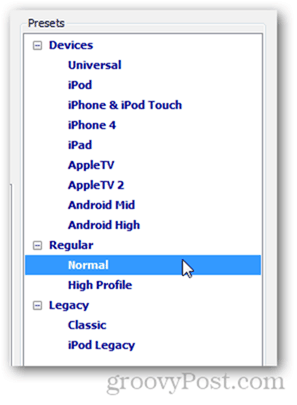
Dacă sunteți mulțumit de toată setarea de ieșire, puteți continua apăsând butonul Adăugați la coadă.
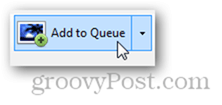
După apăsarea butonului, veți fi adus în fereastra Codului de codare. De acolo puteți arunca o privire finală asupra setărilor dvs. de export pentru a vă asigura că totul este în regulă.
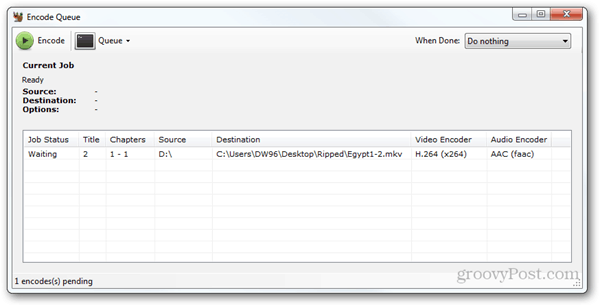
Sfat Pro
Puteți alege o acțiune de efectuat după finalizarea procesului de spălare. De exemplu, pot să închid automat computerul sau chiar să blochez.
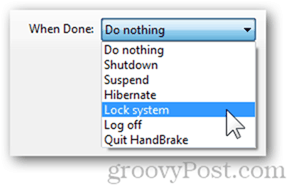
Acum apăsați butonul de codare pentru a începe.
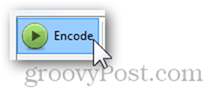
Starea lucrării ar trebui să se schimbe în „În desfășurare”, iar panoul Lucrare curentă ar trebui să vă arate toate informațiile despre sarcina în curs.
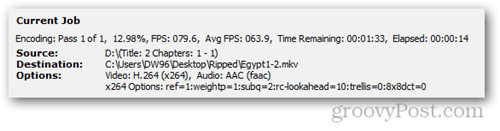
De cand avem deja mai multe articole HandBrake pe care poate ați citit-o deja, nu va veni cu adevărat o surpriză pentru nimeni dacă spunem că HandBrake oferă videoclipuri de înaltă calitate și poate, de asemenea, extrage la viteze foarte bune.